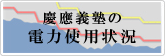Becky! 多言語利用の設定方法
Becky!2 多言語設定について
Becky! Internet Mail Ver.2 は、多言語表示機能を備えています。また、三田ITCパソコン環境には、Global IME がインストールされていますので、 多言語入力にも対応しています。設定自体は簡単で、文字コードとフォントとの関連付け設定をするだけです。ここでは、ハングル(韓国語)を例に説明します。
設定方法
[ツール] - [全般的な設定] をクリックします

<言語/フォント> タブをクリックし、[言語] の プルダウン " ▼ " をクリックし、 " ISO-2022-KR (Korean KSC) " を選択します

<変更> ボタンをクリックします

[フォント名] から " GulimChe " を選択し、[書体の種類] から " ハングル " を選択し、<OK> ボタンをクリックします
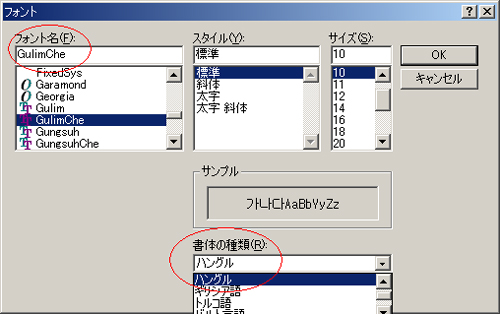
<OK> ボタンをクリックして、設定は終了です
他の言語の設定は、以下の表を参考にして下さい。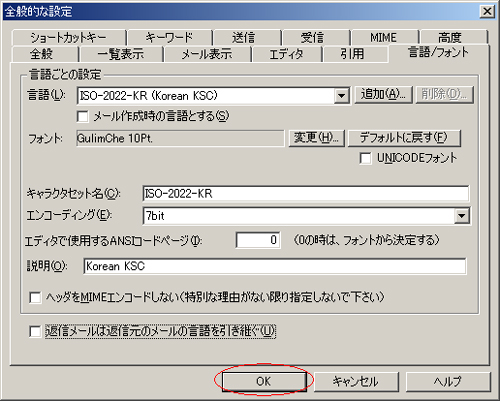
言語 フォント フォント名 書体の種類 簡体字中国語(大陸) GB2312(Chinese Simplified) SimSun CHINESE_GB2312 繁体字中国語 BIG5 (Chinese Traditional) MingLiU CHINESE_BIG5 多言語混在メール UTF-8 (UNICODE) Arial Unicode MS
多言語メールの作成方法
メールの新規作成画面で、右下にある地球のアイコンをクリックし、 " ISO-2022-KR (Korean KSC) " をクリックします。
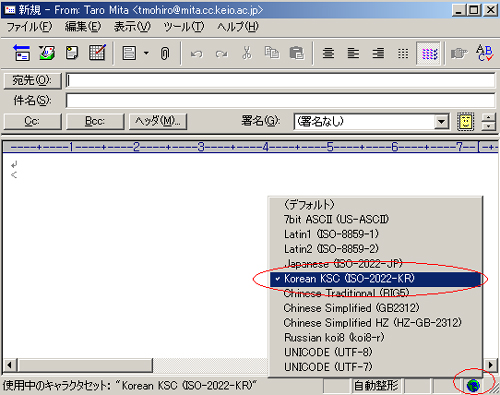
デスクトップ画面で、右下にある " IME ツールバー " をクリックし、 " 韓国語 " をクリックします。
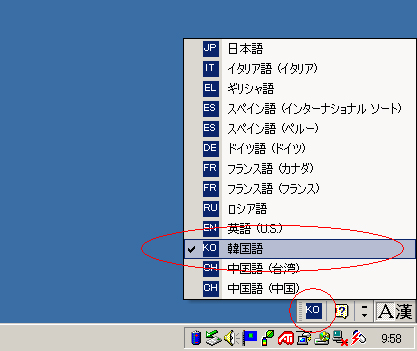
[宛先] や [件名] を入力する際は、日本語もしくは英語のみでの入力となります。
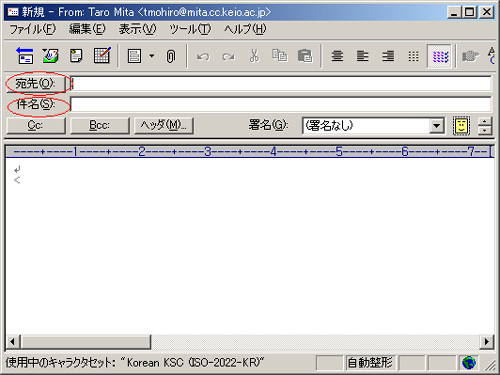
同一言語間のみでメールの送受信を行う場合は、Becky!2を起動させ、
[ツール] - [全般的な設定] - <言語/フォント> タブの[送信メールは送信元のメールの言語を引き継ぐ] にチェック
今後、メールを返信する際に、毎回言語を選択する必要がなくなります。
多言語メールの受信方法
メールを受信し開いたら、HTMLメールで文字化けして読めない。
文字化けした所で、マウスを " 右クリック " し、 [エンコード] - 表示したい言語を選択します。
文字化けが改善されます。
最終更新日: 2011年6月16日
内容はここまでです。